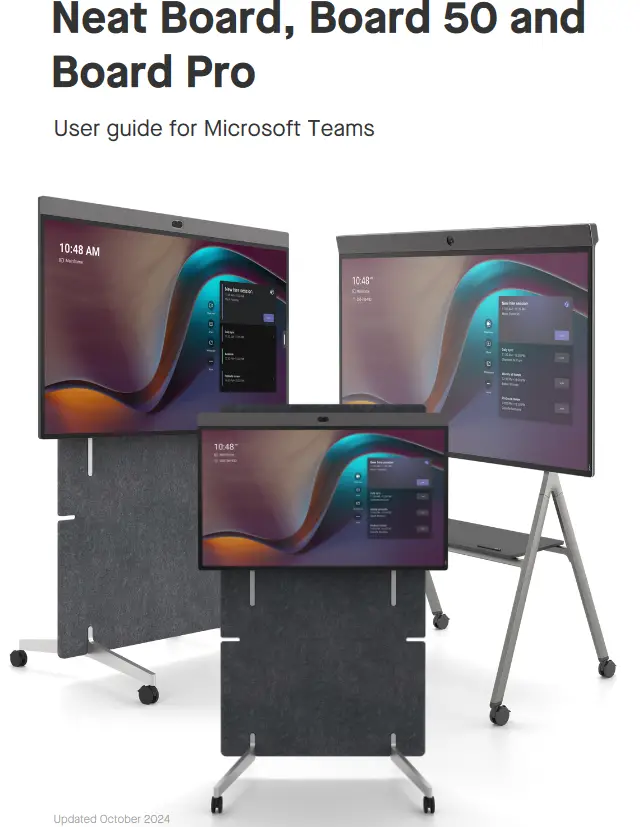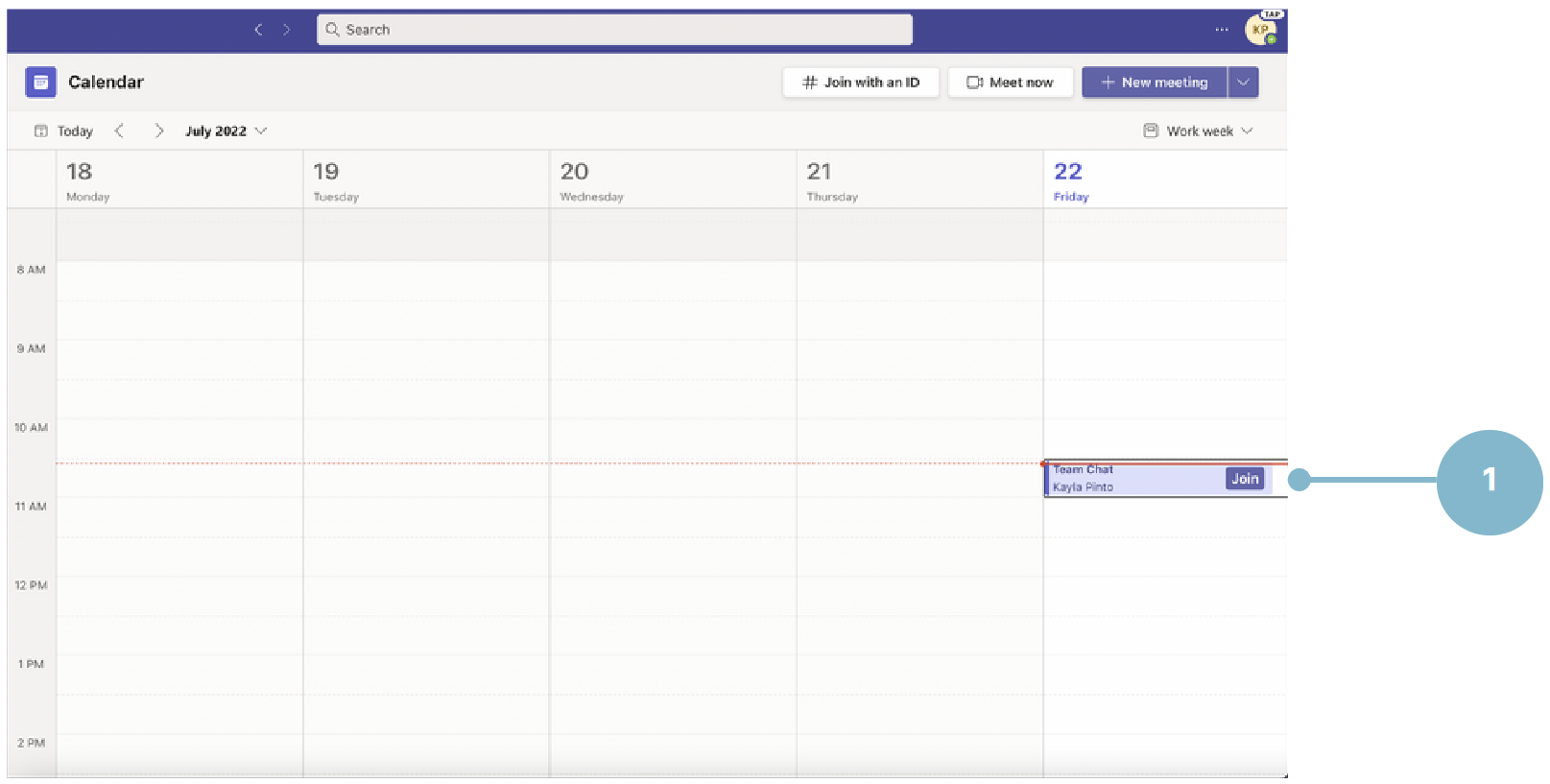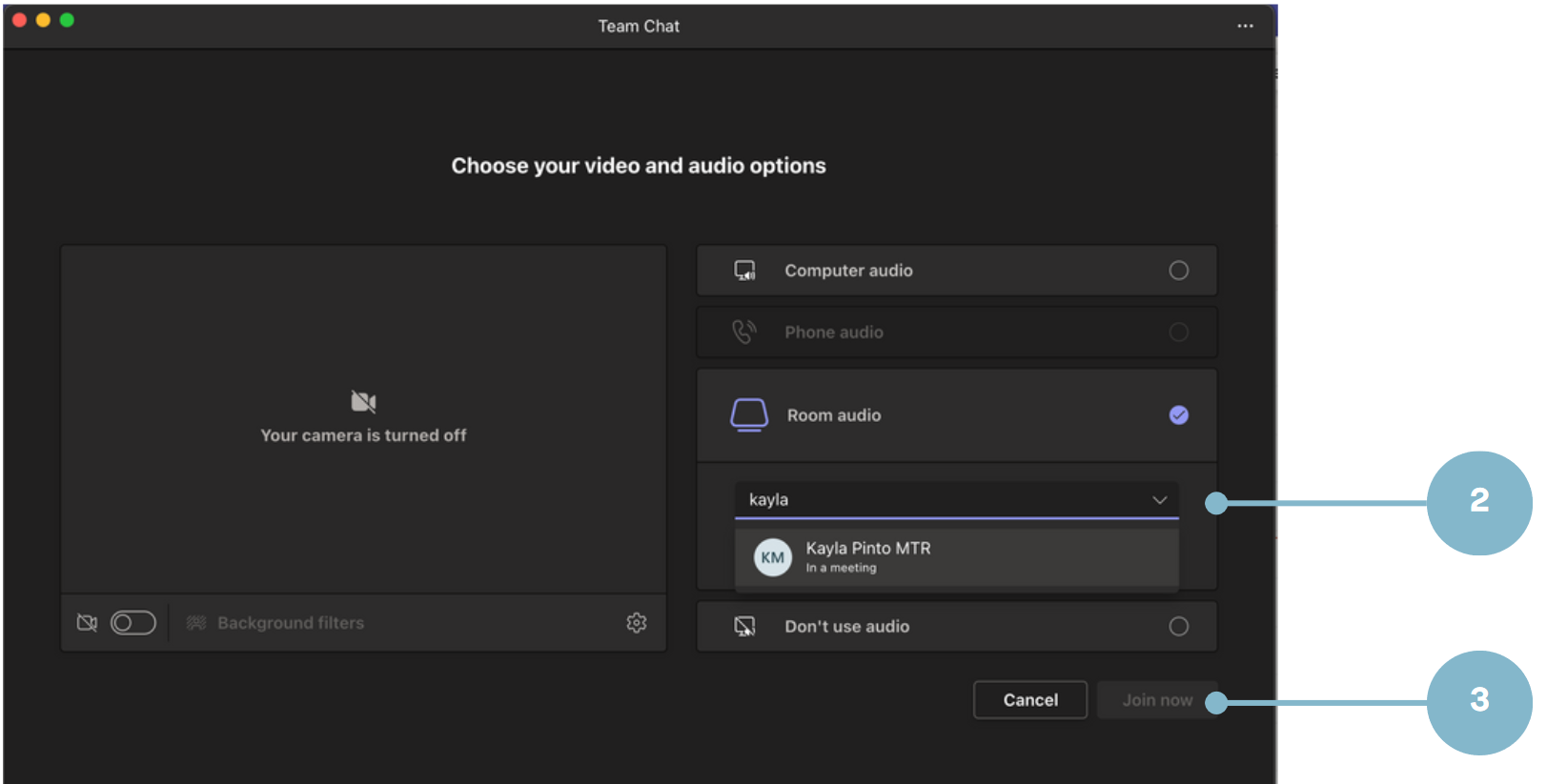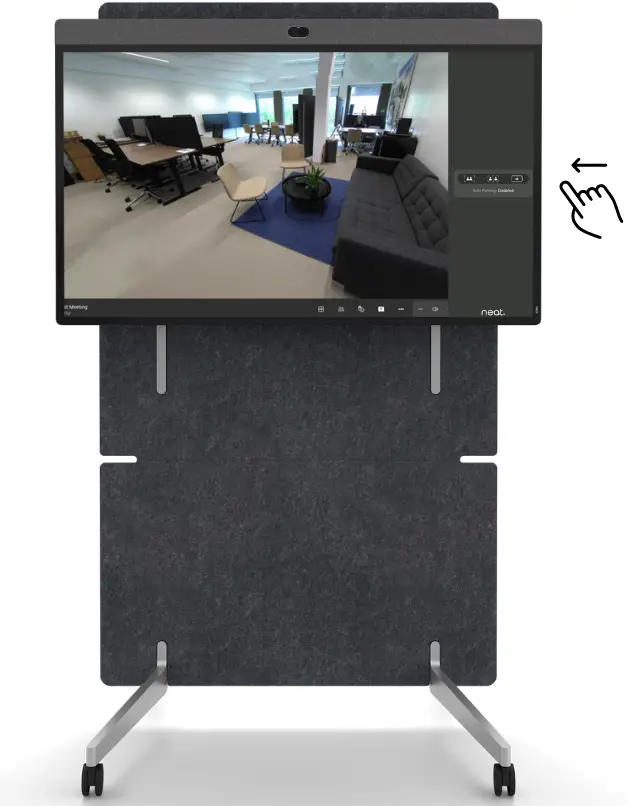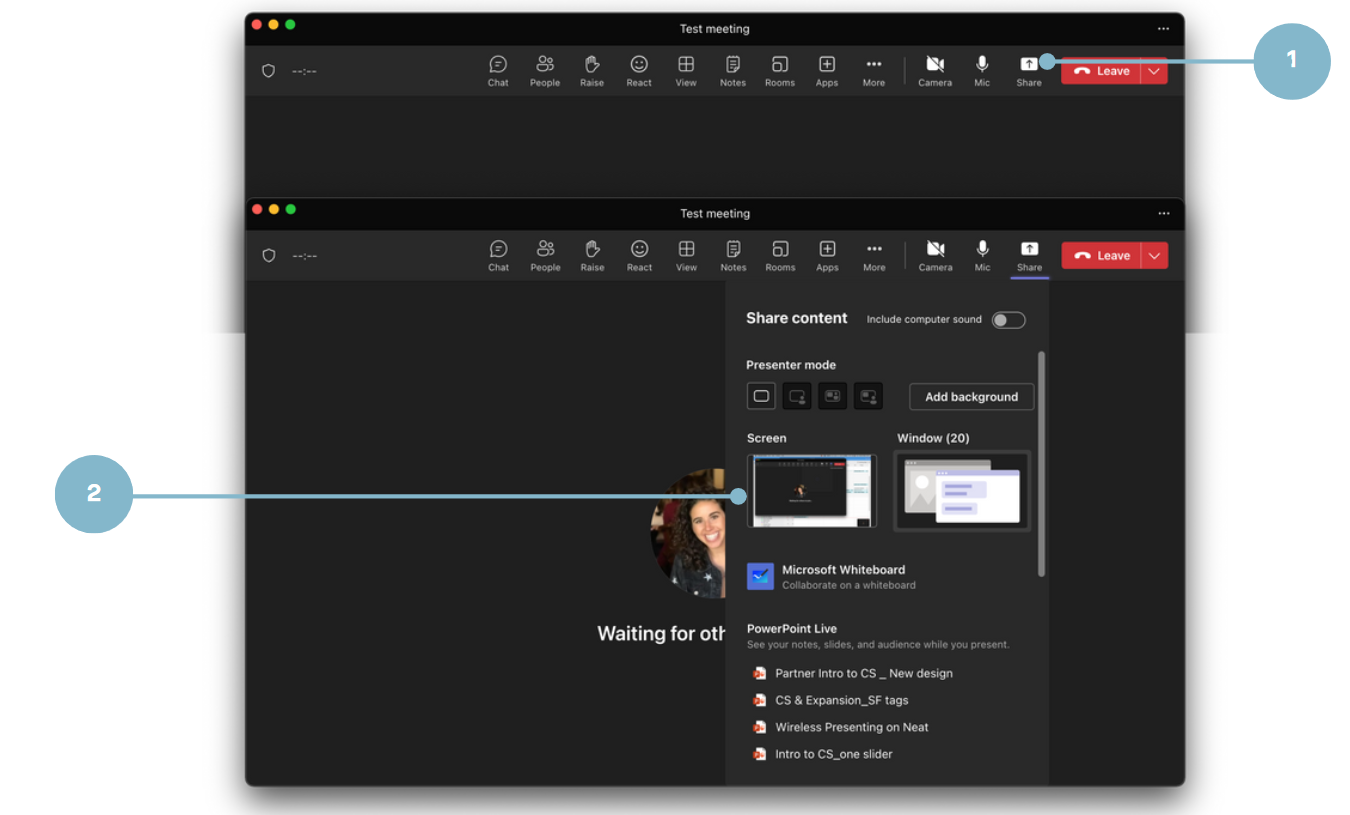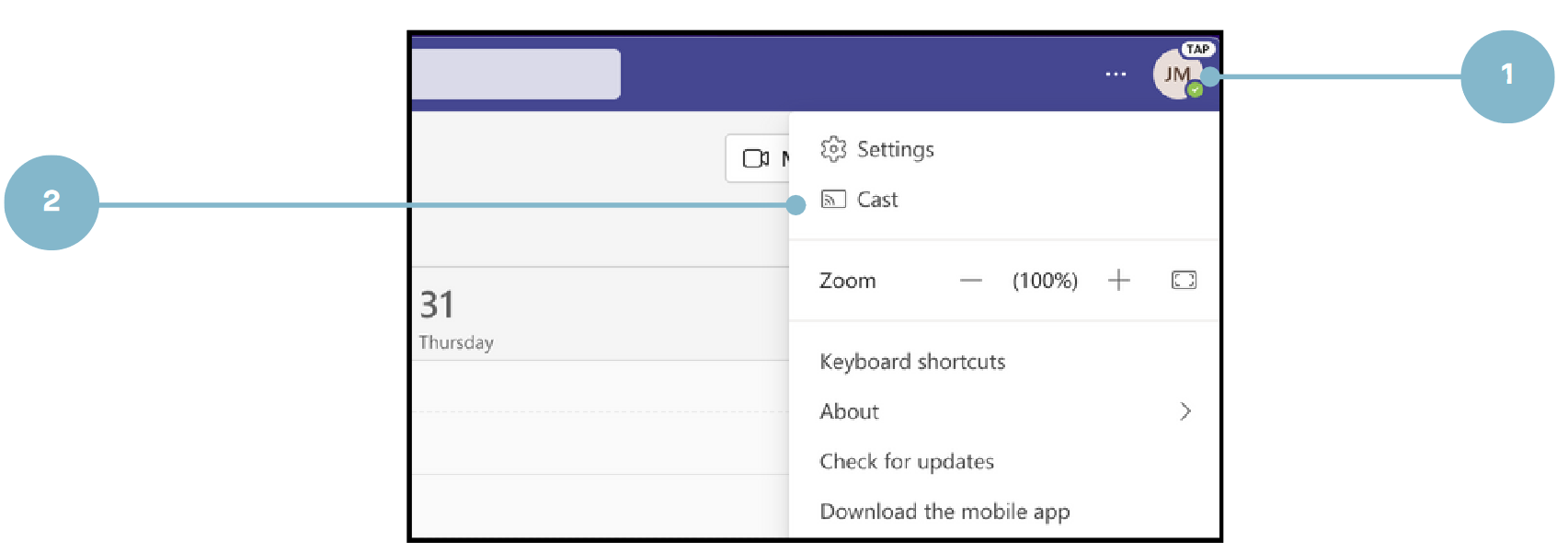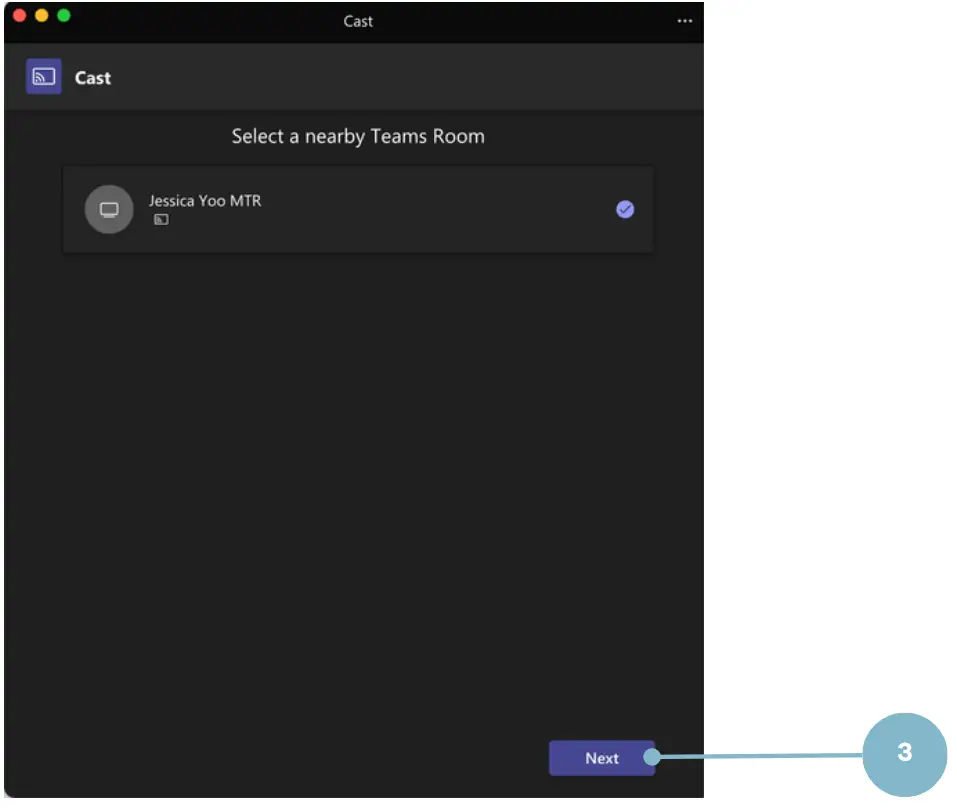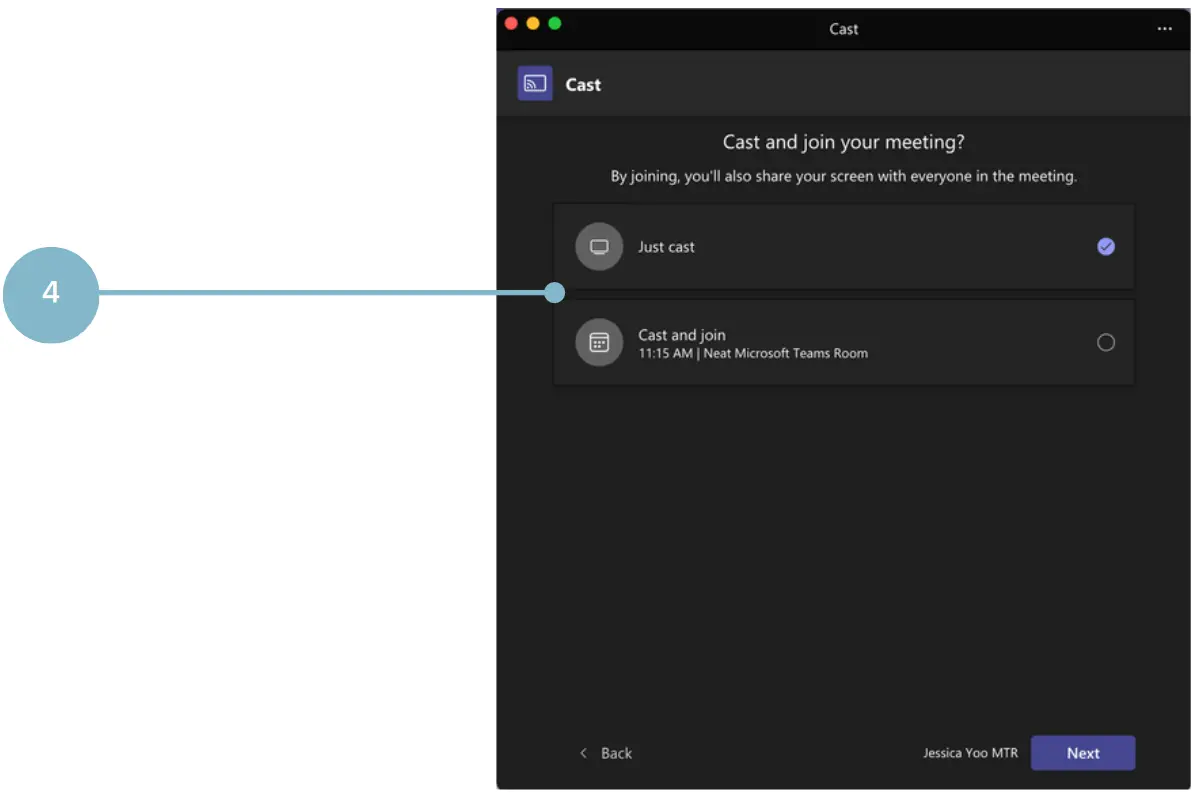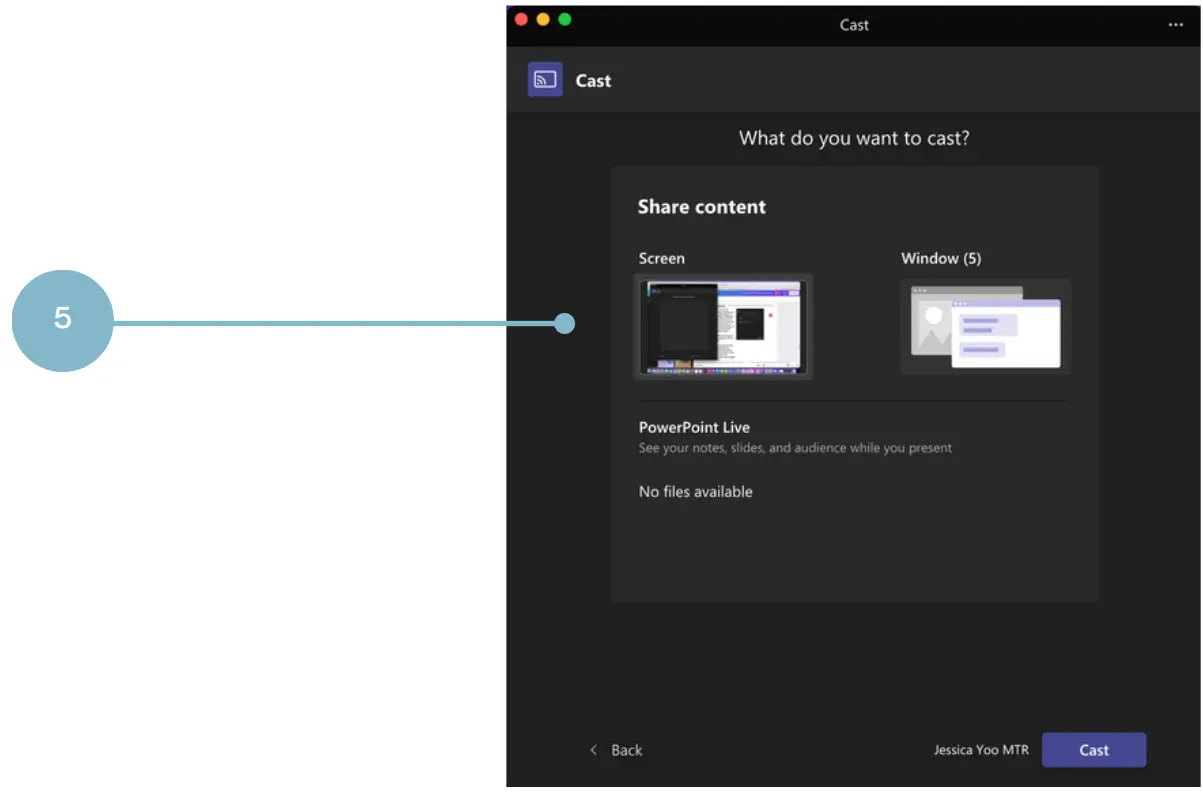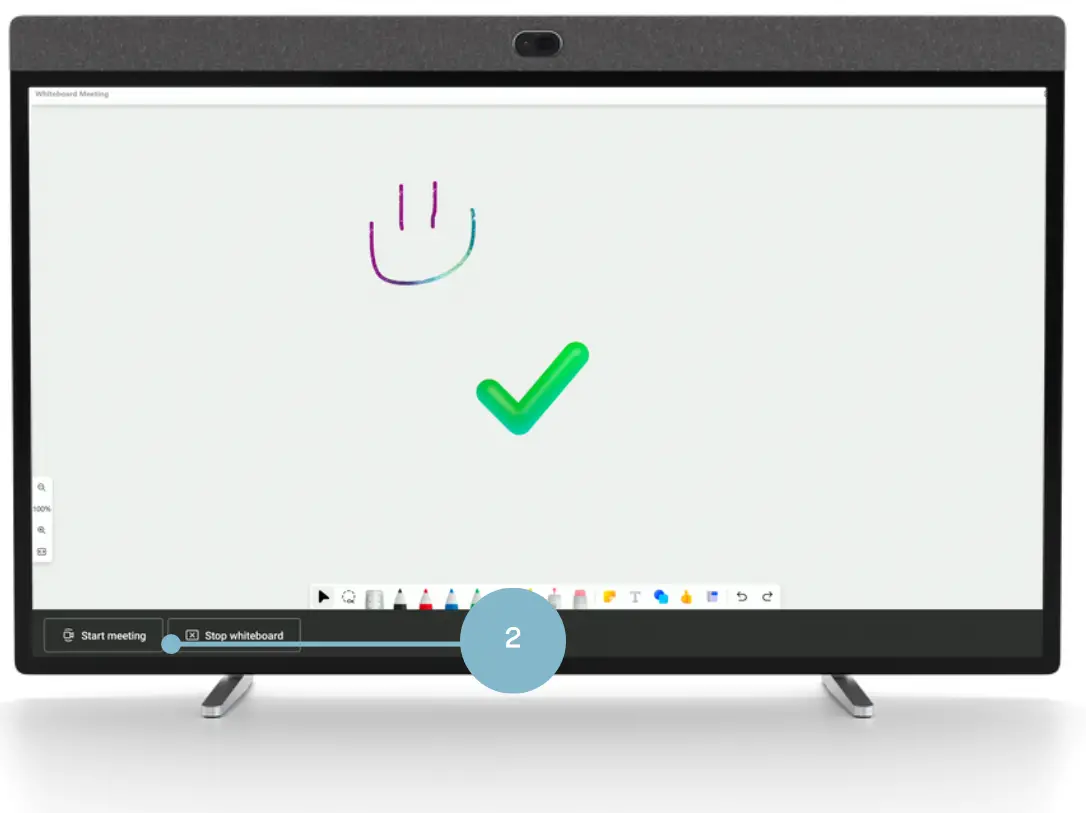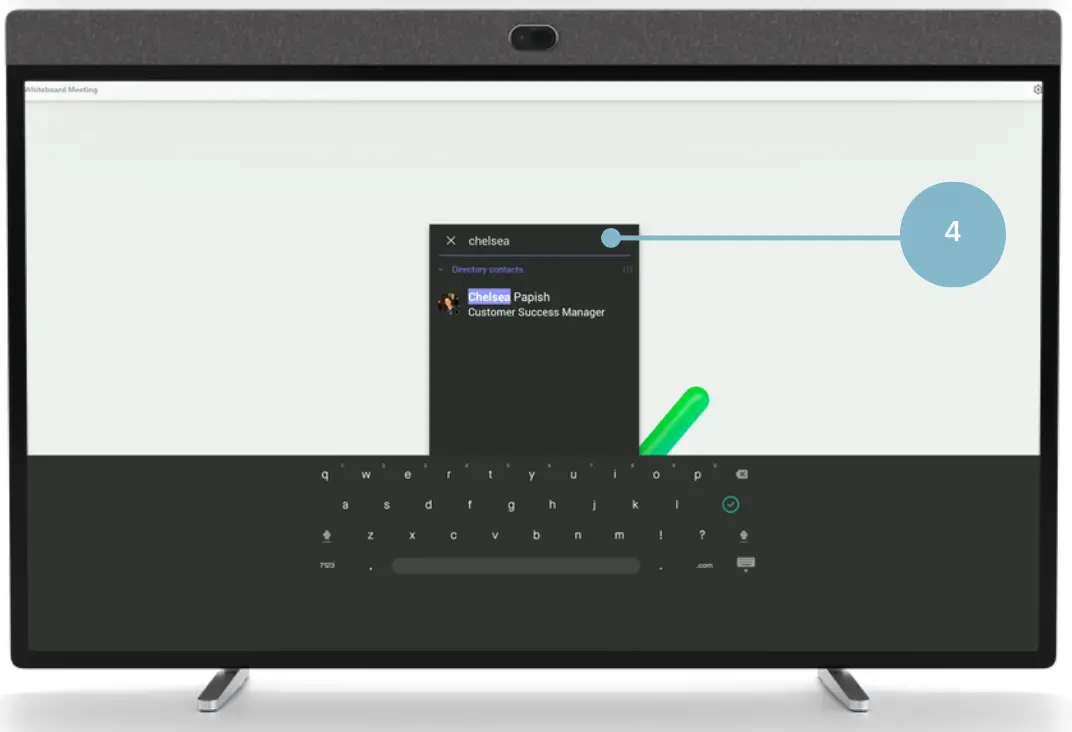Neat Board Series Multi Touch Screen Ghid de utilizare
Cuprins
ascunde
Alăturați-vă și începeți o întâlnire
- Pentru a participa la o întâlnire programată: selectați Alăturați-vă din lista de întâlniri programate.
- Pentru a începe o întâlnire instantanee: selectați Întâlniți acum. Se va lansa o întâlnire și va apărea o fereastră pop-up pentru a invita participanții din cadrul organizației dvs. la întâlnire.
- Participați la întâlnire prin codul QR: scanați codul QR cu telefonul mobil și urmați instrucțiunile pas cu pas pentru a vă alătura întâlnirii din calendarul dvs. Outlook.
- Alăturați-vă cu ID-ul întâlnirii: selectați Alăturați-vă cu ID-ul întâlnirii și introduceți ID-ul întâlnirii și codul de acces (dacă sunt furnizate).
Alăturați-vă cu Proximity Join
- Selectați Alăturați-vă din calendarul echipelor de pe laptop.
- Căutați Camera Teams sub sunetul camerei.
- Selectați Alăturați-vă acum.
Controale în cadrul ședinței
Pe Microsoft Teams puteți ajusta setările camerei și puteți utiliza Neat Symmetry în timpul unei întâlniri.
- Glisați cu un deget din partea dreaptă a plăcii 50 spre stânga.
- Va apărea un slide out cu opțiunile de încadrare automată.
- Alegeți între Individui, Grup, Dezactivat.
Alăturați-vă întâlnirii din aplicația Teams Desktop sau din calendarul Outlook.
- Faceți clic pe Partajați conținut.
- Alegeți între Ecran (partajați întregul ecran) sau fereastră (partajați o anumită fereastră).
Pentru a opri partajarea, faceți clic pe „Opriți partajarea” din bara de control.
- În aplicația desktop Teams, faceți clic pe cele trei puncte.
- Când apare meniul drop-down, faceți clic pe Cast.
- Când a fost detectată o cameră Teams din apropiere, faceți clic pe Următorul.3.
● Bluetooth trebuie să fie activat pe dispozitivul Neat pentru a utiliza Cast.
● Dacă utilizați un MacBook, activați Serviciile de localizare pentru echipele Microsoft în setările de securitate și confidențialitate.
- Dacă urmează o întâlnire, selectați Doar aruncați sau Distribuiți și alăturați-vă pentru a vă alătura de pe laptop. Dacă nu există o întâlnire viitoare, selectați Doar trimiteți. Apoi, faceți clic pe Următorul.
- Selectați conținutul de partajat. Apoi, faceți clic pe Cast.
- Conectați cablul la dispozitivele dvs. și partajarea ecranului va începe.
Neat Board 50 și Neat Board Pro – cablu USBC Neat Board – cablu HDMI
Dacă atingeți Opriți partajarea și lăsați cablul HDMI conectat, puteți începe din nou partajarea atingând butonul Partajare.
Urcă-te și tablă albă
- Pe ecranul Board 50, selectați Whiteboard.
O tablă albă se va lansa pe ecran – adnotă și lucrează pe tabla albă după cum aveți nevoie. - Pentru a salva tabla albă și, ulterior, a continua editarea și/sau distribuirea, selectați Începe întâlnirea.
Va apărea o fereastră pop-up care arată participantul curent din sală (Neat Board 50). - Faceți clic pe Adăugați participanți.
- Utilizați bara de căutare pentru a invita un utilizator la un apel, astfel încât tabla albă să fie transmisă contului de utilizator respectiv.
Tablă albă din aplicația Teams
- Alăturați-vă la întâlnire din aplicația Teams pentru desktop.
- Atingeți Partajare din clientul desktop în meniul întâlnirii.
- Selectați Microsoft Whiteboard
All Neat Boards – ghid de utilizare pentru Microsoft Teams
Documente/Resurse
| Ecran tactil multiplu din seria Board [pdf] Ghidul utilizatorului Neat MTR Board 50, Board Series Multi Touch Screen, Board Series, Multi Touch Screen, Touch Screen, Ecran |